金蝶KIS标准版和工业版培训教案.docx
《金蝶KIS标准版和工业版培训教案.docx》由会员分享,可在线阅读,更多相关《金蝶KIS标准版和工业版培训教案.docx(23页珍藏版)》请在冰豆网上搜索。
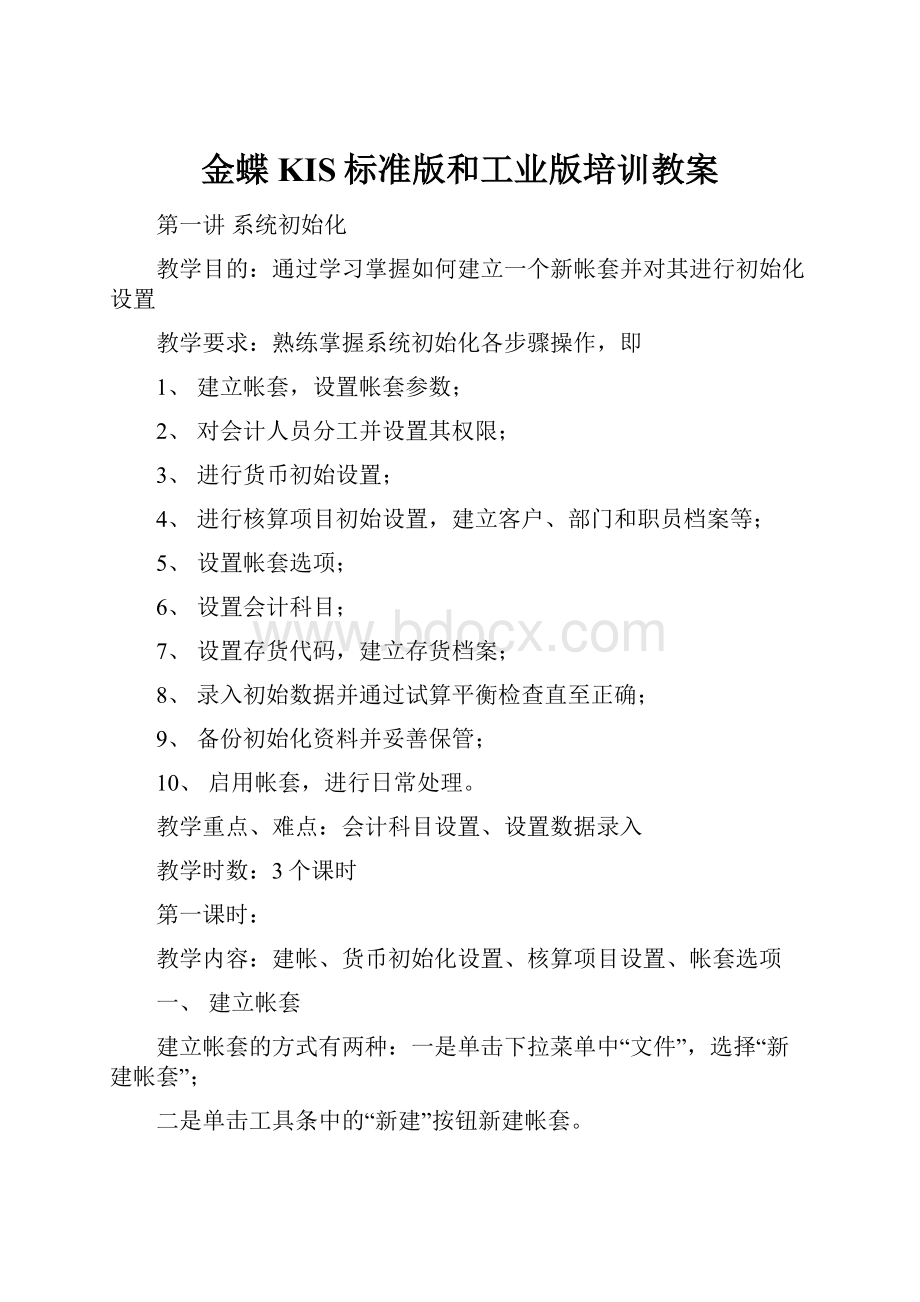
金蝶KIS标准版和工业版培训教案
第一讲 系统初始化
教学目的:
通过学习掌握如何建立一个新帐套并对其进行初始化设置
教学要求:
熟练掌握系统初始化各步骤操作,即
1、 建立帐套,设置帐套参数;
2、 对会计人员分工并设置其权限;
3、 进行货币初始设置;
4、 进行核算项目初始设置,建立客户、部门和职员档案等;
5、 设置帐套选项;
6、 设置会计科目;
7、 设置存货代码,建立存货档案;
8、 录入初始数据并通过试算平衡检查直至正确;
9、 备份初始化资料并妥善保管;
10、 启用帐套,进行日常处理。
教学重点、难点:
会计科目设置、设置数据录入
教学时数:
3个课时
第一课时:
教学内容:
建帐、货币初始化设置、核算项目设置、帐套选项
一、 建立帐套
建立帐套的方式有两种:
一是单击下拉菜单中“文件”,选择“新建帐套”;
二是单击工具条中的“新建”按钮新建帐套。
(建帐时,要注意记下自己所建帐套的文件名及存入路径,以便以后查找。
)
当系统弹出新建成帐套窗口,在“文件名”栏中输入 文件名:
光大1
在建帐向导引导下按以下步骤完成建帐工作:
帐套名:
一般以公司全称作为帐套名,一旦确定该名将在帐套中的多处帐簿、报表中出现,此处选定行后,系统将自动建立该行业的会计科目表及会计报表,该科目表只包括一级科目及常用明细科目。
若用户不想采用系统预设的会计科目及报表资料,可选择“不建立预设科目表”选项,系统会提供一个空白的会计科目表,由用户根据需要自行设置。
记帐本位币:
人民币
确认会计科目编码结构:
6-3-2-2-2-2-2(内资企业)共长<=15位
6-4-2-2-2-2-2(外资企业)共长<=16位
设定会计期间:
自然月份
帐套启用会计期间:
即用户利用金蝶软件开始处理财务数据的那一个期间。
单击“完成”按钮,完成建帐。
二、 货币初始设置
经过以上操作,我们就建立起了一个帐套,系统自动切换到新帐套初始设置主菜单界面。
下面就可以进行具体的初始设置工作了。
在初始化主菜单中单击“币别”按钮,弹出货币档案。
单击“增加”按钮,增加币种。
三、 设置核算项目
金蝶财务软件中允许对会计科目按项目核算,即在各级会计科目下设置核算项目,按其进行明细核算,核算项目类似于明细科目又不同于明细科目,它可以替代以往来客户、部门、职员等开设的明细科目,起到明细核算作用,同时又具有明细科目不可比拟的优势,主要表现在:
1、核算项目避免了相同明细科目的重复录入 P32
2、核算项目编码灵活方便,可采用独立的编码方法,最大长度可达20位,不受会计科目编码的限制,编码中可以使用汉字、字符、数字等,便于记帐和使用。
3、核算项目的内容一般都是归类放置、一目了然,便于管理和控制。
鉴于核算项目的以上优势,在设置会计科目时,应尽量合理地采用项目核算代替明细帐进行明细核算。
增加核算项目具体内容时,先将光标定位于类别栏某一核算项目,单击核算项目栏处“增加”按钮。
对具体核算项目进行增加、修改、删除等操作时,应注意:
本年无业务发生的项目可以删除,本年有业务发生但余额为零的项目可以删除,本年有业务发生但余额不为零的项目不允许删除。
四、设置帐套选项
1、 帐套参数
为建立帐套时设置,除帐套名称外,其他参数此处只能查看,不能修改。
2、 特别科目
显示系统在会计科目结构体系中预设的特别科目,这些科目一般是系统自动进行帐务处理所必须的会计科目,有特定含义,在此只能查看,不要修改系统预设的这些特别科目,否则可能会影响系统的正确运行。
3、 凭证
(1)、凭证字:
对记帐凭证进行分类
(2)、结算方式:
设置主要是为了方便与银行及往来客户进行对帐
(3)、凭证控制选项:
提供凭证录入及处理时一些控制选项,用户可根据实际情况进行选择。
4、 帐簿
选择帐簿余额方向处理的方法及记帐凭证入帐顺序。
5、 购销存
在此录入存货存放地点、存货暂估入库对方科目代码、存货溢余、短缺待处理财产损益科目代码,所有帐套选项设置完毕后,单击“确认”按钮,返回初始设置主菜单。
第二课时:
教学内容:
设置会计科目、存货代码、建立存货档案
一、 设置会计科目
1、 增加会计科目
一般的:
单击会计科目窗口的“增加|”按钮,由上级到下级逐级增加
(注意设定存货类科目时应注意:
上级科目是存货类,其下级科目必为存货类;上级科目为非存货类,其下级科目定义为存货类或非存货类皆可;如果将上级科目从存货类修改为非存货类,则系统提示是否相应修改其下属科目的属性,如果将上级科目从非存货类改为存货类,则其下属科目中将全部自动改为存货类,若下属科目的非存货类科目已有业务发生额,系统将示允许修改上级科目的存货属性。
P52)
往来核算科目:
如应收、应付、预收、预付等科目,可视为单位具体情况通过设往来单位、往来业务核算来进行明细核算。
但应注意手工设明细帐和通过“往来核算”设明细帐两种方法只能用其中一种,否则易产生帐务错乱。
2、 修改会计科目
3、 删除会计科目时应慎重,特别是该科目已有会计数据时,以防对历史数据查询产生影响。
删除会计科目要从下到上逐级进行,对系统设定的特别科目,用启不能删除,只能修改其科目代码和名称。
二、 设置存货代码
在系统初始化主菜单中单击“存货代码”按钮,进入存货项目窗口,每项存货属性包括以下内容:
1、 存货代码:
指存货的最明细代码,可为数字或字符,最长20位。
2、 存货名称:
可为数字或字符,最长为40位。
3、 存货规格型号:
可为数字或字符,最长60位。
4、 计量单位:
最大为6字符。
5、 会计科目:
标明该存货项目所属最明细会计科目,由用户在存货项目表中存货项目选框中定位的会计科目决定。
6、 存货计价方法:
确定发出存货成本的计价方法,一经选定,平时存货发出时,只在相关存货收发单据中填列发出数量,不作会计处理,期末系统自动根据选定的存货计价方法及本期发出存货数量一次计算发出存货成本,并生成结转发出存货成本的记帐凭证。
7、 本存货可用于销售:
指该存货是否可用于销售,对定义为可用于销售的存货,还需进一步指明该存货销售收入及销售成本应记入的明细会计科目代码。
只有在此处定义为可用于销售的存货系统才允许其录入销售单据。
第三课时:
教学内容:
初始化数据录入、启用帐套
一、 初始数据录入
单击系统初始化窗口“初始数据”按钮,进入初始化数据输入窗口。
在初始数据录入窗口左上角有一个小窗口,单击此窗口会弹出一个下拉列表框,其中预设了不同币别、综合本位币、数量、试算平衡表、固定资产和存货科目等选项,用户可以通过改变选项分别录入各项初始数据。
在初始数据录入窗口中系统以不同颜色来标识不同数据:
白色区域:
表示是最明细级普通科目或具体核算项目,可以直接录入初始数据。
黄色区域:
表示为非最明细科目,其数由所属明细科目自动汇总,不需录入。
绿色区域:
表示此为下设往来核算的最明细科目或具体核算项目,这里需要双击进入特定界面录入。
蓝色区域:
表示此为存货科目,其初始数据要根据用户录入各项存货明细资料汇总生成,不能直接录入。
灰色区域:
表示对应科目不能使用该项数据,数据无法录入。
若启用帐套会计期间不是会计年度开始的第一个会计期间,除录入本期期初余额外,还需录入累计借贷方,以及累计损益类科目实际发生额。
1、 本位币初始资料数据资料录入:
一是直接录入,二是双击鼠标左键进入录入,如:
设定为按往来业务核算的会计科目
2、 外币初始资料录入
3、 固定资产初始数据录入 *难点
注意事项:
(1)固定资产的预计净残值率和常用折旧方法是在类别中设定的,每类固定资产录入时系统自动采用类别中设定的预计净残值率和常用折旧方法,但允许用户根据实际情况进行修改。
(2) 本入帐信息处的“累计折旧”是指最初增加时固定资产基不是新的,其入帐时的累计折旧金额。
折旧信息处中“累计折旧”指固定资产从入帐开始至启用帐套止累计计提的折旧金额。
(3) 设置折旧计算方法”按钮中几个公式的运用原则:
直线法下:
公式一:
适用于入帐时为全新,且入帐后固定资产折旧要素未发生变化的固定资产。
公式二:
适用于入帐时为旧的,且入帐后固定资产折旧要素未发生变化的固定资产。
公式三:
适用于入帐后固定资产折旧要素发生过变动,且变化时不调整变化前已计提折旧,而以变化后固定资产的净值和预计净残值调整以后计提折旧的固定资产。
公式四:
适用于入帐后固定资产折旧要素发生变动,要重新计算各使用期间应计提折旧,并对变化前已计提折旧进行调整的会计政策进行处理的固定资产。
双倍余额法下:
选项一:
适用于入帐后固定资产要素无发生过变化或折旧要素发生变化但仍按入帐时的折旧要素计算折旧额的固定资产。
选项二:
适用于入帐后固定资产折旧要素发生变化,并按变化后的折旧要素重新计算折旧额的固定资产。
(4) 本年变动数据
本年原值调增:
指本年年初到帐套启用期止的固定资产原值调增的数值。
注意对本年度新样固定资产,此处不包括其入帐原值,而仅指入帐后其原值调整增加的部分。
本年原值减少:
指本年年初到帐套启用期止的固定资产原值减少的数值,此数据构成固定资产本年累计贷方发生额。
注意这里应包括本年内固定资产因毁损、报废、出售、盘亏等原因引起的原值减少以及对固定资产原值进行调整而引起的原值减少。
本年累计折旧调增:
指该项固定资产从年初到帐套启用期止调增的累计折旧额,不包括因计提折旧而增加的累计折旧额。
此数据与本年计提折旧额一起构成累计折旧科目的本年贷方累计发生额。
本年累计折旧调减:
指该固定资产从年初到帐套启用期止调减的累计折旧额,数据构成了固定资产累计折旧本年借方累计发生额。
注意此数据包括由于调整以前年度累计折旧发生的减少额及固定资产由于毁损、报废、出售、盘亏等原因减少而引起的累计折旧减少。
本年计提折旧:
指该项固定资产从年初到帐套启用期止所计提的固定资产折旧额,此数据与本年累计折旧调增一起构成了累计折旧科目本年贷方累计发生额。
固定资产年初数据:
包括年初原值余额及年初累计折旧余额。
年初原值=期初原值-本年原值调增+本年原值调减
年初累计折旧=期初累计折旧-本期累计折旧调增-本期计提折旧+本期累计折旧调减
可练习操作
4、 存货初始资料录入
在初始数据录入窗口左上角的录入项目选项下拉框中分别选择用户设定的各存货科目,或在本位币初始数据录入窗口中将光标定位于存货科目录入栏,双击鼠标左键,进入存货初始数据录入窗口。
在存货初始资料录入窗口中选择存货存放地点后,将光标移动到各数据栏,即可录入选中的存货科目期初数据。
注意:
各存货科目下的存货项目初始资料必须按存放地分别录入,在录入存货初始数据前,必须先在帐套选项中设置好存货的存放地,否则没法录入存货初始资料。
当以上所有初始数据录入完毕后,单击初始数据录入窗口项目选取项下拉框中的“试算平衡表”选项,系统将自动对用户输入的初始数据进行试算平衡,并在表格上方标明试算平衡与否。
若试算不平衡,说明用户录入的初始数据肯定存在错误,应对录入的各项数据进行检查修改,直到试算平衡,然后关闭初始数据录入窗口,返回系统初始化主菜单。
二、 启用帐套
启用帐套就是对初始化工作中所输入的数据进行处理和转化,使之成为日常帐务处理中需要的格式,为日常处理提供初始数据来源。
单击系统初始化主菜单上的“启用帐套”按钮,系统出现启用帐套向导,在此向导指引下完成帐套启用。
启用帐套时应注意两点:
1、帐套一经启用,其初始化数据就不可再修改,所以在启用帐套前,一定要确保输入的初始数据是正确无误的;2、在启用帐套时,一定要做好帐套初始化资料的备份工作,并妥善保管备份资料,以防万一。
第二讲 凭证处理及帐簿查询
教学目的:
通过学习掌握如何在金蝶财务软件中添加新用户,对其进行分工授权,以及如何利用凭证功能模块进行与凭证相关的操作。
教学要求:
掌握新添用户、授权的操作、熟悉凭证录入、凭证查询、修改、凭证审核、过帐、凭证汇总以及模式凭证制作的操作,会查看各种帐簿。
教学重点、难点:
凭证录入、凭证修改、审核
教学时数:
1课时
教学内容:
一、 添加用户
在金蝶财务软件中,只有系统管理员才能建立一新帐套,系统允许设置多个系统管理员每个系统管理员都可以设置新帐套,但每个帐套默认设置它的操作员为其系统管理员,对该帐套有相应的操作权限。
建帐前,以系统提供用户Manager进入金蝶样本帐套主菜单,单击“工具”按钮,选择“用户授权”。
为了保障帐套安全,用户第一次进入系统后应自行设置一使用密码,单击“工具”中的“更改口令”输入用户设定的密码。
以后再进入系统时, 必须提供正确密码方可使用。
注意:
金蝶软件中,各用户可为自己设定或修改密码,但不能取消自己的密码,取消密码的操作只有系统管理员可以进行。
二、凭证录入
录入凭证时注意:
1、 凭证顺序号、日期、凭证字、凭证号由系统自动给出,用户可根据需要进行修改
2、 凭证日期录入的方法有三种:
可手工录入,可按日期处的向上、向下箭头调;可双击日期弹出日历选。
另系统不接受当前会计期间之前的日期,只允许输入当期或以后各期业务,但过帐时,只处理本期的记帐凭证。
3、 输入会计科目的方法有三种:
直接手工录入会计科目代码;定义了助记码的,可输入助记码;按F7键或窗口中“查看”按钮调出会计科目代码表选中并确定,将鼠标置于不同处,点“查看”按钮,其显示内容不同。
4、 摘要录入有两种方法:
直接键盘输入;按F7或菜单栏上“查看”按钮调出摘要库获取,按“..”可复制上条摘要。
5、 按键可转换借贷方向,按Ctrl+F7键可将凭证中借贷方差额自动找平。
举例分五种类型业务:
(1)一般提现业务
(2)涉及外币业务(3)应收、应付往来业务(4)数量金额业务(5)多核算项目业务
三、模式凭证
模式凭证功能是为了录入凭证时提供方便,根据需要可以随时调入模式凭证作为用户输入的基本界面,以减轻凭证录入的工作量,该功能可在凭证录入、会计分录序时簿界面中使用。
四、凭证查询
在会计分录序时簿界面上,可以对凭证进行新增、删除、修改、审核、销章等操作,进行这此操作时应注意以下几点:
1、 进行这些操作要求操作员必须具有相应的权限。
2、 已审核过的记帐凭证不能修改,只能查看。
3、 如删除的凭证是本类凭证的最后一张,则系统会直接将它从序时簿中完全删除,否则系统只对该凭证加注“作废”标记,并不真正删除,如确要删除可再执行一次删除功能即可。
4、 在单据窗口中只能对记帐凭证审核,不能修改,要修改审核过的记帐凭证必须先销章,才能修改。
审核与制单不能同为一个人,否则系统拒绝审核签章。
选择编辑菜单中“排序”选项,可对凭证排序。
五、凭证汇总
即将记帐凭证按照指定的范围和条件汇总其一级科目的借贷方发生额,按不同条件对
会计凭证进行汇总,可以提供各种所需的会计信息。
六、凭证过帐
就是系统将已录入的记帐凭证根据其会计科目登记到相关的明细帐簿中的过程。
经过过帐的凭证以后将不再允许修改,只能采取补充凭证或红字冲销凭证方式进行更正,因此在过帐前应该对记帐凭证的内容仔细审核。
系统在过帐时,会根据用户在帐套选项中是否选定了“过帐前凭证必须经过审核”选项对凭证审核进行控制。
七、凭证检查
凭证检查是系统针对输入凭证的合理性、合法性检查。
凭证检查范围及标准有:
1、 是否按帐套选项选定的条件检查
2、 是否遵循基本的凭证输入原则检查,如:
借贷不平等。
3、 按用户自行设定的检查条件检查
4、 按凭证字所许可的会计科目范围检查。
八、帐簿查询
查询帐簿时要注意区别人民币与综合本位币,如果查询时选择人民币,则输出的帐簿资料只是人民币的发生额,不包括外币业务金额,若选择综合本位币,则各种币别下的帐簿资料都会显示。
帐簿查询模块运用了帐证表一体化查询功能,即将光标定位于某总帐科目,从查看菜单中选择“明细帐”选项,或击鼠标左键,可调出相应的明细帐查看,在明细帐中双击鼠标,可以查询到相应的记帐凭证,从而实现凭证—帐簿数据的一体化查询。
查看多栏帐之前要先生成多栏帐格式。
第三讲 工资核算
教学目的:
通过学习掌握如何运用金蝶软件处理工资核算问题
教学要求:
掌握工资模块的几个功能:
工资核算方法的确定、工资数据录入、工资费用分配及工资报表的输出。
教学重点、难点:
工资核算方法的确定及工资费用分配
教学时数:
半课时
教学内容:
工资核算系统可以根据输入的原始数据自动计算工资和编制工资发放表等工资报表,并
根据职员类别自动分配结转工资费用,生成转帐凭证。
一、 核算方法
各企业的工资构成项目及工资计算方法不一定完全相同,同一企业工资构成项目和计算
方法也会发生变化,因此用户在初次使用工资模块进行工资核算时,需通过“核算方法”功能来设置企业的工资构成项目及计算方法。
1、工资项目定义 P112
单击“工资项目”窗口的“新增”按钮,可进行新的工资项目增加。
新增工资项目时,可在“名称”栏处输入工资项目名称,定义其类型后点“增加”按钮增加;也可单击“名称”栏旁的下拉按钮,调出“职员”核算项目中的有关栏目名列表,从中选择需要的栏目名作为工资项目名称,此时不需用户定义其数据类型,系统自动认定为文字型。
工资项目定义好后,如有需要可通过单击“工资项目”窗口的“↑”或“↓”按钮,将其位置顺序进行调整。
2、计算方法
设定计算方法时,在“工资项目”窗口,单击“计算方法”按钮,转换到核算项目计算方法窗口。
用户根据实际需要设定各工资项目的计算公式,完毕后,单击“确定”按钮返回。
设置工资计算公式时注意以下几点:
(1) 设置计算公式可以直接由键盘录入,也可以通过系统提供的引导,单击相应按钮,结合键盘录入。
但为了避免出错,设置计算公式时应尽量采用后一种方式,双击项目框中某工资项目,即可在公式框中出现。
(2) 设置工资项目计算公式时,应注意逻辑顺序。
(3) 系统除了允许设置一般算术运算公式外,还允许采用判断语句设置计算公式。
在工资项目及计算方法设定完毕后,用户每月只需录入相关的工资原始数据,系统就能自动根据已设定的计算方法进行工资的计算和各种工资报表的计算输出。
二、数据输入
工资项目的数据有三种来源:
一是从:
“职员”核算项目栏目名称下拉列表中选定的工资项目,系统自动调用职员档案中相关数据,不需用户在此录入,如姓名、帐号等;二是需要用户录入的各种原始数据,如基本工资等;三是设定了计算公式,由原始数据经过计算而来,如应发、实发工资等。
工资数据的输入主要是指第二种情况。
为了减少数据输入量,用户可将下个会计期间的不改变或个别改变的工资项目选择出来,定义为固定项目,在每期结帐时,系统会将所有定义为固定项目的工资项目数据自动复制到下期,如基本工资、津贴、独补、医疗、养老等。
为了提高数据的录入速度和简洁,系统提供了工资输入过滤器功能,过滤的内容包括两个方面:
一是按用户的操作习惯将一个或几个工资项目过滤出来输入;二是根据需要将部分职员过滤出来,便于查找。
用户根据需要增加新的过滤器,除“所有工资数据”外,用户可修改各过滤器包括的项目及删除过滤器。
三、费用分配 P116
工资费用的分配是根据各职员工资类别进行的,职员工资类别的设定在“职员”核算项目设置中进行。
用户要分别对每一工资类别指明其分配的工资费用数据取自哪一工资项目,以及该工资费用应记入的成本费用明细科目代码和应付工资科目代码。
进行工资费用分配时,单击工资核算窗口,“费用分配”按钮,系统进入工资费用分配指南窗口,进行工资费用分配,系统会自动生成一张工资分配凭证。
注意:
工资核算系统不能对工资的代扣款项及工资附加费进行处理,需用户在凭证处理处自行编制出相应的会计分录。
四、报表输出 P119
在工资核算窗口单击“报表输出”按钮,弹出工资报表输出窗口,在报表列表框中可以看到系统提供了工资条、工资发放表、工资汇总表、工资费用分配表、工资统计表、人员结构分析表、工资配款表、银行代发工资报表等报表,用户可以根据需要光标定位于相应报表上,对其进行编辑输出。
工资配款表:
是用来对职员工资按货币面值分类,统计各部门及单位所需的各面值货币数量。
此功能适用于企业用现金发放工资的情况。
银行代发工资文件:
是企业委托银行代发工资时,提供给银行的记录企业各职员实发工资及银行帐号等信息的计算机文件。
第四讲 固定资产核算
教学目的:
通过学习掌握利用固定资产模块进行固定资产日常核算和期末处理的操作。
教学要求:
熟练掌握日常固定资产增、减、变动及会计期末对固定资产计提折旧及分配折旧费用,输出相关报表的操作。
教学重点、难点:
固定资产增、减、变动情况核算,固定资产卡片的录入。
教学时数:
1.5个课时
教学内容:
固定资产系统用以对固定资产增、减、变动进行核算,并按用户设定的折旧方法
自动对固定资产计提折旧 、分配折旧费用,生成相应的记帐凭证,以及输出各种固定资产报表。
固定资产系统的核算工作包括日常核算和期末处理。
一、 固定资产日常核算
固定资产日常核算是对企业日常发生的一切固定资产增、减、变动的经济业务进行处理。
1、 固定资产增加
对固定资产增加的经济业务的处理可分两个步骤:
第一步增加固定资产卡片,录入新增固定资产及其附属设备的有关资料;第二步对系统生成的记帐凭证进行调整。
对每一固定资产需录入基本信息和折旧信息两部分,其录入方法与系统初始化时的固定资产录入基本一致。
录入完卡片后,单击固定资产增加窗口的“记帐凭证”按钮,系统自动生成一张记帐凭证,其中的“固定资产”、“累计折旧”科目及金额不允许用户修改,其显示为蓝色字体,其余的科目,用户可根据需要补充完整或修改。
凭证调整正确后,应保存凭证,返回再单击“确认”按钮,保存新增固定资产的资料。
在金蝶财务软件中还提供了成批增加固定资产的功能,即如果企业一次由同一方式增加了多项固定资产,可在固定资产增加窗口中一次录入各固定资产资料,只生成一张相应的记帐凭证。
其具体操作为:
录入完毕第一项固定资产后,单击固定资产增加窗口的“新增”按钮,系统会清空上项固定资产的有关资料,用户可接着录入下一固定资产内容,录完后单击“新增”按钮,再照此方法录入其余固定资产的有关资料,当所有固定资产资料录完后,单击“记帐凭证”按钮,系统自动生成增加该批固定资产的记帐凭证,在凭证中按录入的几项固定资产原值合计金额借记“固定资产”科目,补齐凭证后,保存、确认。
2、固定资产减少 P99
对固定资产减少的经济业务的处理可分两个步骤:
第一步选择要减少的固定资产;第二步是对系统生成的记帐凭证进行调整。
减少固定资产时,在卡片基本信息中固定资产代码处选择或填入要减少的固定资产
代码,系统自动查找到该固定资产的其他相关资料填入卡片,这此资料只能查看, 不能修改,然后在卡片中减少方式处确定该固定资产的减少方式,用户也可单击减少方式旁的编辑按钮,对固定资产减少方式进行编辑修改,接着单击固定资产减少窗口的“记帐凭证”按钮,系统自动生成一张记帐凭证,用户可根据不同情况将其补充完整,最后保存凭证,返回固定资产减少窗口,单击“确认”按钮保存减少固定资产的资料。
在金蝶财务软件中,同样提供了成批减少固定资产的功能,其具体操作方法与固定资产成批增加相同。
3、 其他变动
固定资产其他变动是指除固定资产增加、减少以外的其他信息变动。
如折旧要素的
调整、折旧方法改变、累计折旧调整、部门调拨、类别、使用情况及折旧费用科目改变等。
(1) 选择确定变动的固定资产
(2) 录入变动信息
(3) 确定折旧费用变动处理的会计政策
修改后各期折旧计算方法有:
A 按调整值改变用于折旧计算的要素:
指按调整后的折旧要素金额来计算以后各期折旧。
按此会计政策,该固定资产在过去会计期间少提的折旧额,应予以补提,在变动信息中“累计折旧调整”处填入已使用会计期间少计提的折旧。
此